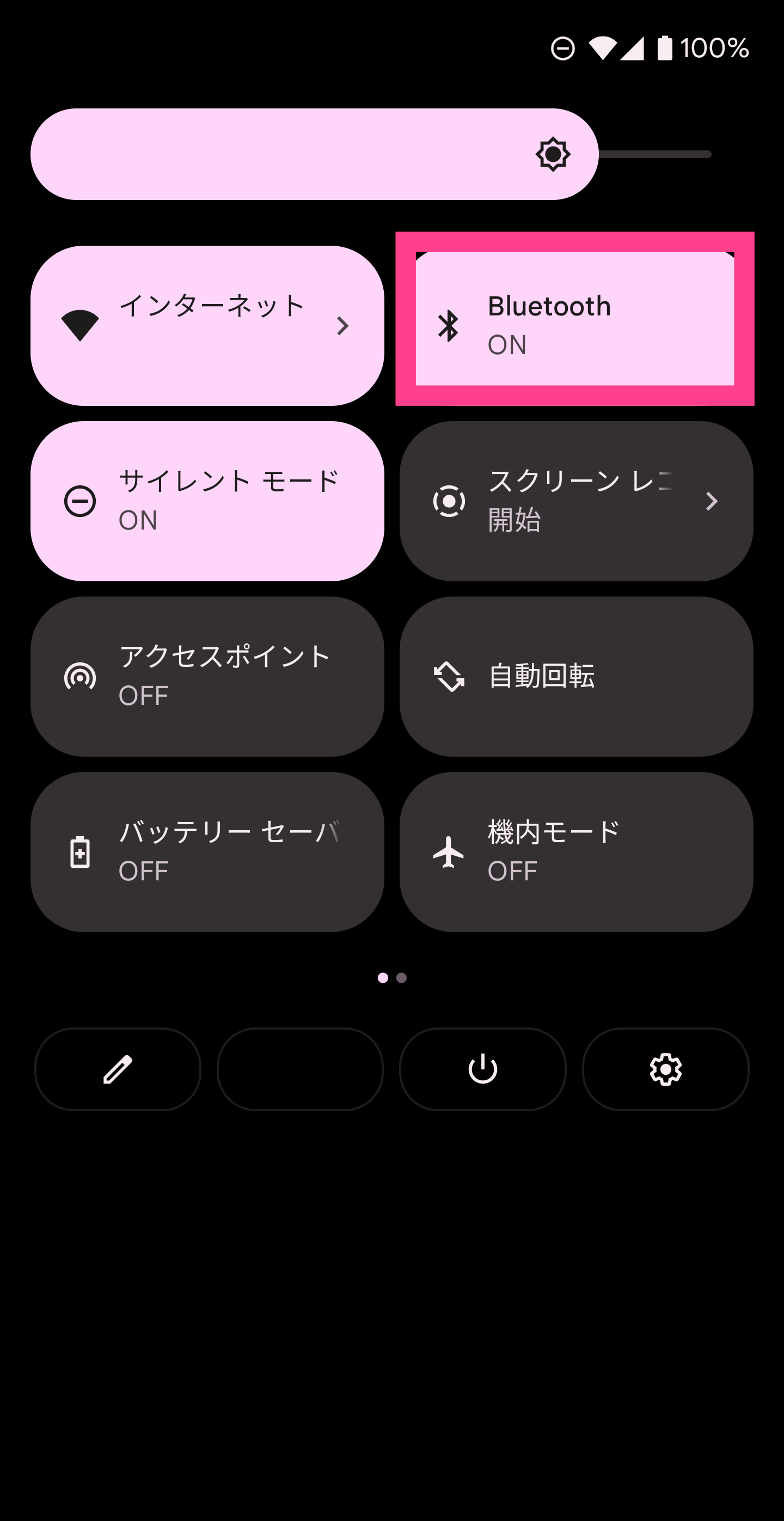Bluetoothデバイスが見つからないときの対処法【スマホ・PC】
端末同士をワイヤレスで繋ぐ際に使われるBluetoothは便利ですが、たまにデバイスが見つけられないなど、接続に関するトラブルが起こることがあります。
端末が壊れてしまったと不安になりますが、そう決めつけるのはまだ早いです!
今回は、端末が来れてた時に役立つ対処法を解説します!
iPhoneやAndroidスマホだけでなくWindows PCで問題が起きた時の対処方法も併せて紹介しますよ!
Contents[OPEN]
- 1Bluetoothデバイスが見つからない!まず確認すること
- 1.1Bluetoothはオンになってる?
- 1.2Bluetooth機器は近くにある?
- 1.3充電は十分にされてる?
- 1.4違うBluetooth機器と繋がってない?
- 1.5Bluetoothの互換性の問題かも
- 2Bluetoothデバイスが見つからない?ペアリングし直そう
- 3Bluetoothデバイスが見つからない?不具合を直すには
- 4WindowsでBluetoothデバイスが見つからない!確認すること
- 5WindowsでBluetoothデバイスが見つからない原因と対処法【設定】
- 6WindowsでBluetoothデバイスが見つからない原因と対処法【不具合】
- 7Bluetoothの不具合を直そう!
Bluetoothデバイスが見つからない!まず確認すること
何度試しても全くBluetoothデバイスが検出されず困っている方は、まず以下の項目から確認してみましょう。
基本的なチェックポイントから紹介します。
スムーズにBluetooth機能を使うには、利用環境が整っている必要があります。
スマホ設定など今一度再確認してください。
Bluetoothはオンになってる?
まずは、Bluetooth機能がオンになっているかチェックしましょう。
例えば、Androidには以下のような設定があります。
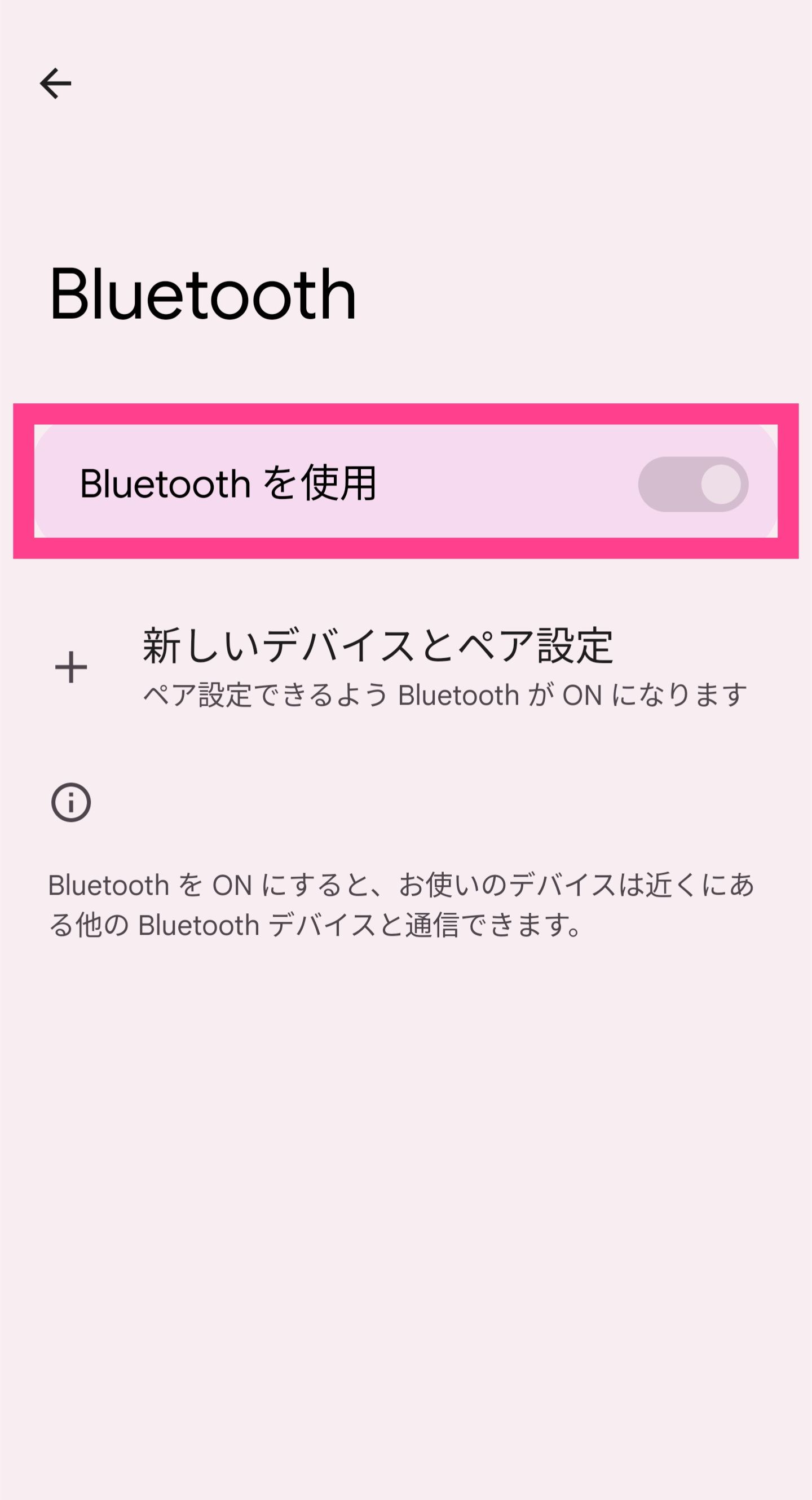
Bluetoothを使用のスイッチに色が付いていない時は、他のデバイスと接続できません。
タップしてオンに切り替えましょう!
Bluetooth機器は近くにある?
次に、Bluetoothで接続する機器の位置も確認してください。
Bluetoothを使えばワイヤレスで端末を接続できますが、あまりにも距離が離れていると検出されません。
できるだけ両端末の距離が近い場所での接続をおすすめします!
ちなみに、Bluetoothには「Class」というグレードがあります。
1から3までの3段階で分類されており、「Class 1」が最も遠い距離間で接続できます。
Classに関しては端末の仕様書や取扱説明書に記載されているので、確認してみてください。
充電は十分にされてる?
次のチェックポイントはバッテリーです。
スマホと接続先の端末両方が十分に充電してから繋いでください。
特にスマホのバッテリー残量が少ないと、システムが省電力モードに自動的に切り替わり、Bluetoothを含めた通信機能が正しく動作しなくなる可能性があります。
違うBluetooth機器と繋がってない?
次に、他のBluetooth対応機器とスマホが繋がっていないか確認してください。
スマホには、過去に接続したことがあるデバイスと自動的に繋がる機能があります。
自分で操作していなくても、この自動接続機能が有効化されていれば、すでに繋がっている可能性が高いです。
今、接続されているデバイスを確認するには、スマホ画面で上から下にスワイプします。
クイック設定が表示されたらBluetoothの箇所を見てください。
接続先の機器名が記載されていれば、既に接続されています。
機種によって表示形式が異なりますがAndroidは以下の通りです。